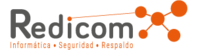Crear una tarea para sincronizar ESET Remote Administrator con Active Directory (6.x)
ID de solución: KB3665 |Document ID: 15482|Última revisión: 5 de enero de 2016
Suceso
- Se requiere una tarea de sincronización para sincronizar el Virtual Appliance de ESET Remote Administrator (ERA) o ERA para Linux con Active Directory
- Si la sincronización automática falla en ERA para Windows Server, usted podrá hacer uso de una tarea para sincronizar ERA con su Active Directory
- Configurar la comunicación entre su ERA Open Virtual Appliance (OVA) y su Active Directory.
- No aparece ningún ícono del agente junto al nombre del equipo y se ve inhabilitado de efectuar la instalación remota
Solución
- Abra la Consola web de ESET Remote Administrator (ERA Web Console) en su navegador e inicie sesión.
- Haga clic en Admin
 → Tareas del servidor → Sincronización de grupos estáticos y luego haga clic en Nueva.
→ Tareas del servidor → Sincronización de grupos estáticos y luego haga clic en Nueva.
Figura 1-1
Haga clic sobre la imagen para ampliarla
- Ingrese un Nombre para su nueva tarea dentro del campo apropiado y seleccione Sincronización de grupos estáticos (seleccionado de manera predeterminada) dentro del menú desplegable. Recomendamos que seleccione el casillero correspondiente a Ejecute la tarea inmediatamente luego de finalizar para una respuesta inmediata.
Figura 1-2
Haga clic sobre la imagen para ampliarla
- Expanda la sección Configuración y haga clic en Seleccionar dentro de Nombre de grupo estático. Seleccione el grupo estático que recibirá los nuevos equipos y usuarios desde Active Directory y luego haga clic en Aceptar.
Las unidades organizacionales no pueden ser empleadas como grupos:
ESET Remote Administrator solo reconoce los grupos creados en su Active Directory o en la consola web de ERA. Las Unidades organizacionales no son reconocidas automáticamente.
Figura 1-3
Haga clic sobre la imagen para ampliarla
- En la sección Configuración de conexión del servidor, ingrese la siguiente información dentro de los campos correspondientes:
- Servidor: ingrese el Nombre del servidor o dirección IP de su controlador de dominio.
-
Iniciar sesión: escriba las credenciales de inicio de sesión para su controlador de dominio dentro del formato DOMINIO\usuario.
Los nombres de los grupos deberían ingresarse en mayúsuculas
Los grupos predeterminados de ERA utilizan letras mayúsculas en sus nombres. Si crea un nuevo grupo para usar durante la sincronización con AD, emplee letras mayúsculas. No hacerlo podría resultar en una falla en la tarea.
- Contraseña: ingrese la contraseña utilizada para iniciar sesión en su controlador de dominio.
Figura 1-4
Haga clic sobre la imagen para ampliarla
- Seleccione el casillero correspondiente a Usar LDAP en lugar de Active Directory.
- Aparecerán los ajustes de Parámetros de LDAP. Haga clic en Personalizar junto a Configura previamente y seleccione Active Directory.
Figura 1-5
Haga clic sobre la imagen para ampliarla
- Seleccione el casillero correspondiente a Usar autenticación simple.
Figura 1-6
Haga clic sobre la imagen para ampliarla
- Haga clic en Examinar junto a Nombre distinguido. Aparecerá el árbol de Active Directory. Seleccione la entrada superior para sincronizar todos los grupos con ERA, o seleccione solo los grupos específicos que desee agregar. Haga clic en Aceptar cuando finalice.
Figura 1-7
Haga clic sobre la imagen para ampliarla
- Haga clic en Finalizar. aparecerá su nueva tarea en la lista de tareas hacia la derecha y se ejecutará en el horario especificado.